طريقة الإتصال بسطح المكتب البعيد - إفتح كمبيوترك من أى جهاز
صفحة 1 من اصل 1
 طريقة الإتصال بسطح المكتب البعيد - إفتح كمبيوترك من أى جهاز
طريقة الإتصال بسطح المكتب البعيد - إفتح كمبيوترك من أى جهاز
بسم الله الرحمان الرحيم
ملاحظة:الموضوع قد اعد بسرعة لطلب باسم مصباح:و ستدخل عليه تغييرات و اظافات في القريب العاجل.
بواسطة سطح المكتب البعيد على Windows XP Professional، يمكنك الوصول إلى جلسة عمل Windows التي تجري على الكمبيوتر الخاص بك بينما أنت على كمبيوتر آخر. هذا يعني، مثلاً، أنه يمكنك الاتصال بكمبيوتر العمل من المنزل والوصول إلى كافة تطبيقاتك، وملفاتك، وموارد الشبكة لديك كما لو كنت أمام الكمبيوتر أثناء العمل. بإمكانك ترك البرامج تعمل في العمل وعندما تصل إلى المنزل، يمكنك رؤية سطح المكتب في العمل يُعرض على الكمبيوتر في المنزل، والبرامج ذاتها تعمل.
عندما تتصل بالكمبيوتر الخاص بك في العمل، يقوم سطح المكتب البعيد بتأمين ذلك الكمبيوتر فلا يمكن لأي شخص آخر الوصول إلى تطبيقاتك وملفاتك أثناء غيابك. عندما تعود إلى الكمبيوتر في العمل يمكنك إلغاء تأمينه بضغط المفاتيح CTRL+ALT+DEL.
يسمح سطح المكتب البعيد أيضاً لأكثر من مستخدم بالحصول على جلسة عمل نشطة على كمبيوتر واحد. هذا يعني أنه يمكن للعديد من المستخدمين ترك تطبيقاتهم تعمل والاحتفاظ بحالة جلسة عمل Windows حتى عندما يكون الآخرون قد قاموا بتسجيل الدخول.
مع التبديل السريع بين المستخدمين، يمكنك التبديل بسهولة بين مستخدم وآخر على الكمبيوتر نفسه. مثلاً، بفرض أنك كنت تعمل في المنزل وقمت بتسجيل الدخول على الكمبيوتر في المكتب لتحديث تقرير نفقات. في أثناء عملك، احتاج أحد أفراد العائلة لكمبيوتر المنزل لتفحص رسالة بريد الكتروني مهمة. يمكنك قطع اتصال سطح المكتب البعيد، والسماح لمستخدم آخر بتسجيل الدخول وتفحص البريد، ثم إعادة الاتصال بكميبوتر المكتب، حيث تجد تقرير النفقات تماماً كما تركته. يعمل التبديل السريع بين المستخدمين على أجهزة الكمبيوتر المستقلة وأجهزة الكمبيوتر التي هي أعضاء ضمن مجموعات العمل.
يمكّن سطح المكتب البعيد عدداً من السيناريوهات، تتضمن:
1- العمل في المنزل - الوصول لعمل يجري على كمبيوتر المكتب من المنزل، متضمناً وصول كامل إلى كافة الأجهزة المحلية والبعيدة.
2- بالتعاون - إحضار سطح المكتب الخاص بك إلى مكتب زميل لك لتصحيح بعض الأخطاء، أو تحديث العرض التقديمي لشريحة Microsoft PowerPoint، أو تدقيق مستند.
3- مشاركة وحدة تحكم - السماح لعدة مستخدمين بالاحتفاظ بجلسات عمل برامج وتكوين منفصلة على كمبيوتر واحد، مثل محطة أمين صندوق أو طاولة مبيعات.
الفرق بين سطح المكتب البعيد والمساعدة عن بعد:
يستخدم سطح المكتب البعيد والمساعدة عن بعد التقنية الأساسية ذاتها، لكن هناك اختلافات بين هذه الميزات.
يسمح لك سطح المكتب البعيد بالوصول إلى جلسة عمل Windows الجاري على الكمبيوتر الخاص بك، عندما تكون أنت على كمبيوتر آخر. مثلاً، يمكنك استخدام سطح المكتب البعيد للاتصال بكمبيوتر العمل الخاص بك من المنزل، والوصول إلى كافة تطبيقاتك، وملفاتك، وموارد الشبكة لديك، كما لو كنت تجلس أمام الكمبيوتر أثناء العمل.
تسمح المساعدة عن بعد لمساعد معيِّن، مثلاً, صديق، باستخدام اتصال إنترنت للوصول إلى الكمبيوتر الخاص بك ولتقديم المساعدة. يرى المساعد شاشة الكمبيوتر الخاصة بك ويتواصل معك عبر مربع محادثة. إذا أعطيته الإذن، يمكن للمساعد التحكم عن بعد بالكمبيوتر الخاص بك لحل المشكلة.
لاستخدام سطح المكتب البعيد، تحتاج لما يلي:
1- كمبيوتر يستخدم Windows XP Professional (الكمبيوتر "البعيد") مع اتصال إلى شبكة اتصال محلية أو إنترنت.
2- كمبيوتر ثانٍ (كمبيوتر "المنزل") مع وصول إلى شبكة الاتصال المحلية بواسطة اتصال شبكة اتصال، أو مودم، أو اتصال شبكة خاصة ظاهرية (VPN). على هذا الكمبيوتر، يجب أن يكون قد تم تثبيت الاتصال بسطح المكتب البعيد، والمسمى سابقاً عميل خدمات المحطة الطرفية.
3- حسابات مستخدمين وأذونات مناسبة.
أولا : لإعداد هذا الكمبيوتر لاستخدام سطح المكتب البعيد أو السماح لمستخدمين آخرين بالاتصال بالكمبيوتر الخاص بك قم بما يلي:
افتح النظام في لوحة التحكم.
انقر فوق التبويب بعيد.
في الناحية سطح المكتب البعيد، انقر فوق تحديد المستخدمين البعيدين
في مربع الحوار مستخدمو سطح المكتب البعيد، انقر فوق إضافة....
في مربع الحوار حدد مستخدمين، انقر فوق المواقع... لتحديد موقع البحث.
انقر فوق أنواع الكائنات... لتعيين أنواع الكائنات التي تريد البحث عنها.
في المربع أدخل أسماء الكائنات المراد تحديدها (أمثلة):، اكتب أسماء الكائنات التي تريد البحث عنها.
انقر فوق تحقق من الأسماء.
عندما يتم تحديد مكان الاسم، انقر فوق موافق. يظهر الاسم الآن في قائمة المستخدمين في مربع الحوار مستخدمو سطح المكتب البعيد.
ثانيا: لكي تتستطيع الإتصال من جهازك المنزلي الذي يشغل إصدار سابق من ويندوز يجب تثبيت برنامج الاتصال بسطح المكتب البعيد كما يلي:
على الكمبيوتر الذي يستخدم Windows 95، أو Windows 98، أو Windows NT 4.0 أو Windows 2000، أدخل القرص المضغوط لـ Windows XP Professional في محرك الأقراص المضغوطة.
عندما تظهر صفحة الترحيب، انقر فوق تنفيذ مهام إضافية، ثم انقر فوق إعداد اتصال سطح مكتب بعيد.
اتبع الإرشادات التي تظهر على شاشتك. أما إذا كنت تستخدم في كمبيوترك المنزلي نظام ويندوز XP فيكفيك الذهاب الى ابدأ>كافة البرامج>البرامج الملحقة>اتصالات>الاتصال بسطح المكتب البعيد.
الآن كي تتمكن من الإتصال بسطح المكتب لجهازك في المكتب تأكد مما يلي:
1-أن جهازك يعمل.
2- أنك تعرف اسم كمبيوتر المكتب.
لتحديد اسم الكمبيوتر لديك، افتح النظام في لوحة التحكم. في التبويب اسم الكمبيوتر، حدد مكان العنصر اسم الكمبيوتر بالكامل. إن اسم الكمبيوتر هو الجزء من السلسلة النصية إلى يسار النقطة الأولى.
الآن من جهازك المنزلي قم بما يلي:
1- اتصل بشبكة الشركة بواسطة اتصال شبكة الاتصال المحلية (LAN)، أو المودم، أو الشبكة الخاصة الظاهرية (VPN) أو عن طريق الإتصال بشبكة الإنترنت (في هذه الحالة ستحتاج لمعرفة عنوان IP لجهازك في المكتب).
2- لفتح "الاتصال بسطح المكتب البعيد"، انقر فوق ابدأ، وأشر إلى كافة البرامج، وأشر إلى البرامج الملحقة، وأشر إلى اتصالات، ومن ثم انقر فوق الاتصال بسطح المكتب البعيد.
3- اكتب اسم الكمبيوتر البعيد الذي تريد الاتصال به، ثم انقر فوق اتصال.
__________________
[ندعوك للتسجيل في المنتدى أو التعريف بنفسك لمعاينة هذه الصورة]
وأخيرا تذكروا قول رسولنا محمد الكريم صلى الله عليه وسلم ....
"من صنع إليكم معروفا فكافئوه، فإن لم تجدوا ما تكافئوه به،فادعوا له حتى تروا أنكم قد كافأتموه"
وأخيرا تذكروا قول رسولنا محمد الكريم صلى الله عليه وسلم ....
"من صنع إليكم معروفا فكافئوه، فإن لم تجدوا ما تكافئوه به،فادعوا له حتى تروا أنكم قد كافأتموه"

سامى حمادة- المدير العام
- عدد الرسائل : 59
العمل/الترفيه : ألعاب الكمبيوتر
تاريخ التسجيل : 01/09/2008
 رد: طريقة الإتصال بسطح المكتب البعيد - إفتح كمبيوترك من أى جهاز
رد: طريقة الإتصال بسطح المكتب البعيد - إفتح كمبيوترك من أى جهاز
بسم الله الرحمان الرحيم
الشرح بالصور:
1/تاكد من دخولك ك administrator
2/اظغط على Start
ثم على Control Panel
ثم Performance and Maintenance
[ندعوك للتسجيل في المنتدى أو التعريف بنفسك لمعاينة هذه الصورة]
3/اظغط على:System
[ندعوك للتسجيل في المنتدى أو التعريف بنفسك لمعاينة هذه الصورة]
4/اختر:Remote
ظع علامة على:Allow users to connect remotely to this computer
ثم انقر:OK
[ندعوك للتسجيل في المنتدى أو التعريف بنفسك لمعاينة هذه الصورة]
[ندعوك للتسجيل في المنتدى أو التعريف بنفسك لمعاينة هذه الصورة]
تاكد من ان الجدار الناري Windows Firewall يسمح الاستثناءات:
1/اظغط على: Security Center
[ندعوك للتسجيل في المنتدى أو التعريف بنفسك لمعاينة هذه الصورة]
2/ ثم في:Manage security settings for
اظغط على: Windows Firewall
[ندعوك للتسجيل في المنتدى أو التعريف بنفسك لمعاينة هذه الصورة]
3/تاكد من عدم وجود علامة في[ندعوك للتسجيل في المنتدى أو التعريف بنفسك لمعاينة هذه الصورة]on't allow exceptions
4/اختر :Exceptions
و تاكد من وجود علامة في المربع الخاص ب:Remote Desktop
[ندعوك للتسجيل في المنتدى أو التعريف بنفسك لمعاينة هذه الصورة]
5/اظغط OK ثم اغلق نافذة Windows Security Center
ستحتاج لاعطاء اسم للhost computer
6/في Control Panel
اظغط على Performance and Maintenance
ثم System
ثم اختر Computer Name
[ندعوك للتسجيل في المنتدى أو التعريف بنفسك لمعاينة هذه الصورة]
7/اكتب اسم الجهاز كاملا
ثم OK
اغلق الControl Panel
[ندعوك للتسجيل في المنتدى أو التعريف بنفسك لمعاينة هذه الصورة]
ربط الremote computer بال host computer:
1/في جهازك اظغط Start
ثم All Programs
ثمAccessories
2/في Accessories
اخترCommunications
ثم اضغط Remote Desktop Connection
3/في الComputer box
اكتب اسم host computer الاسم الذي كتباهفي الاعلى
[ندعوك للتسجيل في المنتدى أو التعريف بنفسك لمعاينة هذه الصورة]
4/اظغط Connect
5/عندما تظهر نافذة Log On to Windows
اكتب ال user name و password ثم اظغط OK
[ندعوك للتسجيل في المنتدى أو التعريف بنفسك لمعاينة هذه الصورة]
[ندعوك للتسجيل في المنتدى أو التعريف بنفسك لمعاينة هذه الصورة]
لانهاء Remote Desktop session
1/اظغط Start ثم Log Off ثم Start menu
2/اظغط Log Off
[ندعوك للتسجيل في المنتدى أو التعريف بنفسك لمعاينة هذه الصورة]
[ندعوك للتسجيل في المنتدى أو التعريف بنفسك لمعاينة هذه الصورة]
وأخيرا تذكروا قول رسولنا محمد الكريم صلى الله عليه وسلم ....
"من صنع إليكم معروفا فكافئوه، فإن لم تجدوا ما تكافئوه به،فادعوا له حتى تروا أنكم قد كافأتموه"
الشرح بالصور:
1/تاكد من دخولك ك administrator
2/اظغط على Start
ثم على Control Panel
ثم Performance and Maintenance
[ندعوك للتسجيل في المنتدى أو التعريف بنفسك لمعاينة هذه الصورة]
3/اظغط على:System
[ندعوك للتسجيل في المنتدى أو التعريف بنفسك لمعاينة هذه الصورة]
4/اختر:Remote
ظع علامة على:Allow users to connect remotely to this computer
ثم انقر:OK
[ندعوك للتسجيل في المنتدى أو التعريف بنفسك لمعاينة هذه الصورة]
[ندعوك للتسجيل في المنتدى أو التعريف بنفسك لمعاينة هذه الصورة]
تاكد من ان الجدار الناري Windows Firewall يسمح الاستثناءات:
1/اظغط على: Security Center
[ندعوك للتسجيل في المنتدى أو التعريف بنفسك لمعاينة هذه الصورة]
2/ ثم في:Manage security settings for
اظغط على: Windows Firewall
[ندعوك للتسجيل في المنتدى أو التعريف بنفسك لمعاينة هذه الصورة]
3/تاكد من عدم وجود علامة في[ندعوك للتسجيل في المنتدى أو التعريف بنفسك لمعاينة هذه الصورة]on't allow exceptions
4/اختر :Exceptions
و تاكد من وجود علامة في المربع الخاص ب:Remote Desktop
[ندعوك للتسجيل في المنتدى أو التعريف بنفسك لمعاينة هذه الصورة]
5/اظغط OK ثم اغلق نافذة Windows Security Center
ستحتاج لاعطاء اسم للhost computer
6/في Control Panel
اظغط على Performance and Maintenance
ثم System
ثم اختر Computer Name
[ندعوك للتسجيل في المنتدى أو التعريف بنفسك لمعاينة هذه الصورة]
7/اكتب اسم الجهاز كاملا
ثم OK
اغلق الControl Panel
[ندعوك للتسجيل في المنتدى أو التعريف بنفسك لمعاينة هذه الصورة]
ربط الremote computer بال host computer:
1/في جهازك اظغط Start
ثم All Programs
ثمAccessories
2/في Accessories
اخترCommunications
ثم اضغط Remote Desktop Connection
3/في الComputer box
اكتب اسم host computer الاسم الذي كتباهفي الاعلى
[ندعوك للتسجيل في المنتدى أو التعريف بنفسك لمعاينة هذه الصورة]
4/اظغط Connect
5/عندما تظهر نافذة Log On to Windows
اكتب ال user name و password ثم اظغط OK
[ندعوك للتسجيل في المنتدى أو التعريف بنفسك لمعاينة هذه الصورة]
[ندعوك للتسجيل في المنتدى أو التعريف بنفسك لمعاينة هذه الصورة]
لانهاء Remote Desktop session
1/اظغط Start ثم Log Off ثم Start menu
2/اظغط Log Off
[ندعوك للتسجيل في المنتدى أو التعريف بنفسك لمعاينة هذه الصورة]
[ندعوك للتسجيل في المنتدى أو التعريف بنفسك لمعاينة هذه الصورة]
وأخيرا تذكروا قول رسولنا محمد الكريم صلى الله عليه وسلم ....
"من صنع إليكم معروفا فكافئوه، فإن لم تجدوا ما تكافئوه به،فادعوا له حتى تروا أنكم قد كافأتموه"

سامى حمادة- المدير العام
- عدد الرسائل : 59
العمل/الترفيه : ألعاب الكمبيوتر
تاريخ التسجيل : 01/09/2008
 رد: طريقة الإتصال بسطح المكتب البعيد - إفتح كمبيوترك من أى جهاز
رد: طريقة الإتصال بسطح المكتب البعيد - إفتح كمبيوترك من أى جهاز
بسم الله الرحمان الرحيم
و هناك طريقة تسمح لك بالتحكم بجهازك عن بعد عن طريق الإنترنت اكسبلورر من أي جهاز عادي يشغل الإنترنت بمعنى أن تستطيع بسهولة الذهاب الى أي مقهى انترنت و استخدام أي جهاز متوفر هناك للدخول الى الإنترنت و من ثم الولوج الى جهازك الخاص الموجود في أي مكان في العالم ، و المثير في الأمر أنك لا تحتاج الى تشغيل أي برامج خاصة على الجهاز في المقهى ، فكل ما تحتاجه هو الإتصال بالإنترنت فقط لا غير بغض النظر عن نوع النظام الذي يشتغل على أجهزة المقهى.
لعمل لك يجب أن نتعرف على " اتصال سطح المكتب البعيد بويب أو Remote Desktop Web Connection"
إن "اتصال سطح المكتب البعيد بويب" هو عبارة عن تطبيق ويب يتكون من عناصر تحكم ActiveX، ونماذج صفحات ASP، وملفات أخرى. عند النشر على ملقم ويب، يسمح "اتصال سطح المكتب البعيد بويب" للمستخدمين بإنشاء اتصال مع سطح مكتب بعيد لكمبيوتر آخر داخل Internet Explorer، حتى لو كان البرنامج "الاتصال بسطح المكتب البعيد"، المعروف سابقاً باسم عميل مقلم المحطة الطرفية، غير مثبت على كمبيوتر المستخدم.
يقدم "اتصال سطح المكتب البعيد بويب" التالي:
1- نشر بسيط ومباشر لجزء العميل لملقم المحطة الطرفية أو تطبيقات سطح المكتب البعيد. بواسطة "اتصال سطح المكتب البعيد بويب"، يمكن أن يكون نشر اتصال ملقم محطة طرفية بنفس سهولة إرسال URL.
2- الدعم من أجل المستخدمين المتجولين. يمكن للمستخدمين البعيدين عن أجهزة الكمبيوتر الخاصة بهم استخدام "اتصال سطح المكتب البعيد بويب" للحصول على وصول آمن إلى محطات عملهم الأساسية أو ملقم محطة طرفية مفضل من أي كمبيوتر يشغل Windows وInternet Explorer.
3- نظام يمثّل العامل المشترك الأصغر بين الأنظمة الأساسية. قد يحقق "اتصال سطح المكتب البعيد بويب" احتياجات المؤسسات التي تريد عملاء متماثلين على كافة الأنظمة الأساسية.
4- تسليم تطبيقات extranet. إن المؤسسات التي تريد نشر اتصلات ملقم محطة طرفية أو اتصالات سطح مكتب بعيد إلى البائعين، أو المزودين، أو الزبائن يمكن أن تستخدم "اتصال سطح المكتب البعيد بويب" لتوزيع هذه الاتصالات بسهولة وفاعلية وبكلفة قليلة عبر إنترنت.
نحتاج أولا لتثبيت "اتصال سطح المكتب البعيد بويب" على الجهاز في المكتب و لعمل ذلك يجب القيام بما يلي:
افتح إضافة أو إزالة البرامج في لوحة التحكم.
انقر فوق إضافة/إزالة مكوناتWindows.
( Add or Remove Programs )
حدد خدمات معلومات إنترنت، ثم انقر فوق تفاصيل.
(Internet Information Services)
في القائمة مكونات خدمات معلومات إنترنت الفرعية:[size=16]Subcomponents of Internet Information Services ، حدد خدمة World Wide Web، ثم انقر فوق تفاصيل. [/size]
(World Wide Web Service)
في القائمة مكونات World Wide Web الفرعية، انقر فوق خانة الاختيار "اتصال سطح المكتب البعيد بويب":Remote Desktop Web Connection، ثم انقر فوق موافق.
في معالج مكونات Windows، انقر فوق التالي.
انقر فوق ابدأ، وأشر إلى كافة البرامج، وأشر إلى أدوات إدارية، ومن ثم انقر فوق إدارة خدمات إنترنت. :Internet Services Manager
قم بتوسيع هرم المجلد حتى تصل إلى المجلد local computer name\Web Sites\Default Web Site\tsweb.
انقر بزر الماوس الأيمن فوق المجلد tsweb ثم انقر فوق خصائص.
انقر فوق علامة التبويب أمان الدليل في مربع الحوار خصائص.
في عنصر التحكم بالوصول والمصادقة المجهولين، انقر فوق تحرير....
حدد خانة الاختيار وصول مجهول في مربع الحوار أساليب المصادقة، ثم انقر فوق موافق مرتين.
الآن من الجهاز الذي تعمل عليه كمثال أي جهاز في مقهى انترنت قم ببساطة بتشغيل انترنت اكسبلورر (النسخة 4 و ما بعدها) و اكتب عنوان جهازك في العمل كما يلي:
[ندعوك للتسجيل في المنتدى أو التعريف بنفسك لمعاينة هذا الرابط] server/tsweb ، مع إبدال server بعنوان IP لجهازك في المكتب كمثال إن كان عنوان IP للجهاز هو xxx.xxx.xx.xx فسيكون العنوان الذي عليك أن تكتبه في المتصفح هو كما يلي:
[ندعوك للتسجيل في المنتدى أو التعريف بنفسك لمعاينة هذا الرابط]
حينها ستظهر صفحة شبيهة بما يلي:
[ندعوك للتسجيل في المنتدى أو التعريف بنفسك لمعاينة هذه الصورة]
في خانة server اكتب اسم الجهاز البعيد (كما شرحت أعلاه كيفية معرفته).
في خانة Size حدد حجم النافذة ثم انقر على Connect ليظهر لك سطح المكتب البعيد كما في الصورة التالية:
[ندعوك للتسجيل في المنتدى أو التعريف بنفسك لمعاينة هذه الصورة]
و بعدها تكون في كامل الحرية في التحكم بجهازك البعيد ، كما تستطيع إضافة هذه الصفحة للمفضلة كي تتمكن من الدخول بكل سهولة و دون كتابة أي شيء في المرات المقبلة.
[ندعوك للتسجيل في المنتدى أو التعريف بنفسك لمعاينة هذه الصورة]
__________________
[ندعوك للتسجيل في المنتدى أو التعريف بنفسك لمعاينة هذه الصورة]
وأخيرا تذكروا قول رسولنا محمد الكريم صلى الله عليه وسلم ....
"من صنع إليكم معروفا فكافئوه، فإن لم تجدوا ما تكافئوه به،فادعوا له حتى تروا أنكم قد كافأتموه"
وأخيرا تذكروا قول رسولنا محمد الكريم صلى الله عليه وسلم ....
"من صنع إليكم معروفا فكافئوه، فإن لم تجدوا ما تكافئوه به،فادعوا له حتى تروا أنكم قد كافأتموه"

سامى حمادة- المدير العام
- عدد الرسائل : 59
العمل/الترفيه : ألعاب الكمبيوتر
تاريخ التسجيل : 01/09/2008
صفحة 1 من اصل 1
صلاحيات هذا المنتدى:
لاتستطيع الرد على المواضيع في هذا المنتدى